Преместете файла за виртуална памет в Windows Vista
В статията се разказва за назначаването на файла за виртуална памет, предимствата на разположението си на друг физически диск, и осигурява инструкции стъпка по стъпка за това как да го преместите в Windows Vista.
Какво е суап файл
Под Windows Vista сертификат където суап файл се нарича файла за виртуална памет е скрит файл или файлове на твърдия диск, Windows използва, за да държат части на програми и файлове с данни, които не се побират в паметта. Файлът за виртуална и физическа памет или памет с произволен достъп (RAM), долива се виртуална памет. Както се изисква Windows движи данни от файла за виртуална памет в паметта и от паметта на файла за виртуална памет, за да направи място за нови данни. Също nazvyvaetsya суап файл
Какво дава движение на файла за виртуална памет
Поставянето на файла за виртуална памет на специално запазена за него друго физическо дисков дял подобрява производителността на Windows, като ускорява обработката на заявки за IO (I / O). В допълнение, той се поставя така, че файлът не се фрагментира, което също помага за подобряване на производителността.
Колко трябва да бъде суап файла и къде да ги поставите
Що се отнася до поставянето на файла за виртуална памет на друг дял на физическия диск, на който е инсталирана операционната система, а след това този подход, обаче, и избягва фрагментирането на файла за виртуална памет не води до по-бърза обработка на входно-изходни искания, които са много по-важно да се подобри ефективността на операционната, от defragmented файл за виртуална памет. Ако имате само един физически твърд диск, организират достатъчно дефрагментирате файла за виртуална памет, като използвате PageDefrag полезност.
В резултат на това в съответствие с препоръките на Microsoft, най-доброто решение, ако имате две физически устройства е да се създадат две суап файлове - на системния дял (всъщност да се запази възможността за записване на сметища), а другият на отделен дял на твърдия диск (за да се подобри производителността на системата). След това, ние ще изпълни тези препоръки в операционната система Microsoft Windows Vista.
Какъв размер трябва да бъде разделена
Както знаете, за да преместите пейджинг файла, който искате да създадете отделен раздел. Но колко е голям? Конкретни препоръки за максималния размер на файла за виртуална памет не може да бъде, защото всичко зависи от размера на инсталирана RAM и за това как силно използва суап файл система и приложенията. Очевидно е, че колкото по-RAM инсталиран, толкова по-малко суап файл е активирана. Когато размерът на файла за виртуална памет се контролира от системата, максималният размер не надвишава три тома RAM. В повечето случаи, частта с размера би било достатъчно. Увеличаването на файла за виртуална памет без да е необходимо да не води до увеличаване на производителността - тази система няма да активно да го използвате.
- Отворете контролния панел, Система и след това върху Настройки Advanced System
- Под производителност, щракнете върху Настройки. щракнете върху раздела Разширени и под виртуална памет, щракнете върху Промени. Ще се отвори прозорец, както е показано по-долу.
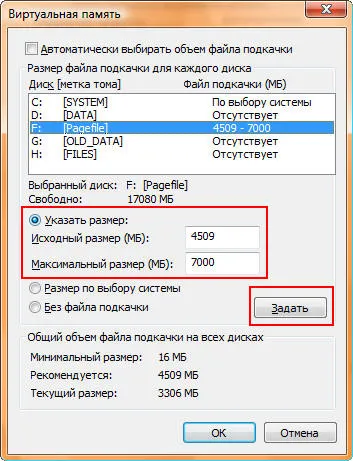
Файлът за виртуална памет се намира на избрания ви дял. Сега трябва да реши какво да прави с файла за виртуална памет на системния дял.
- A) Ако не искате да бъде на файла за виртуална памет на системния дял, избран Без файла за виртуална памет, а след това щракнете върху Set. Системата ще предупреждават, че данните ви за отстраняване на грешки не могат да бъдат записани (памет сметище) в отсъствието на суап файл грубо съобщението, както е показано по-долу.

Имайте предвид, че съобщението показва минималния размер на файла на страницата, което е необходимо да се създаде сметище с памет. Кликнете върху бутона Да.
Забележка. След изпълнението на тези стъпки, можете да записвате, освен малката сметището памет, която може да бъде достатъчно за диагностициране на критични грешки. Въпреки това, не може да се извърши записването на пълно разтоварване на паметта. В KB307886 следва да се уточни, като на оригиналния размер като минимално количество RAM инсталирани в компютъра. Тази препоръка е вероятно насочени към запазване на възможността за записване на пълния разтоварване на паметта. Можете да го последват, но имайте предвид, че пълните сметища с памет не се записват на компютри, които са с 2 или повече гигабайта RAM (за повече информация вижте KB274598).
В статията се предвижда създаване на препоръките на страницата на файлове, за да се подобри производителността на Windows Vista. По-специално, въпросът за преместване на файла за виртуална памет на отделен дял на друг физически диск, и предлага стъпка по стъпка инструкции за това, как да го направя.